Jedwali la yaliyomo
Huenda ikahitaji kuondoa kisanduku kisichotakikana. Tunaweza kuifanya kwa urahisi kwa kufuta kisanduku. Katika makala haya, nitaelezea njia kadhaa za jinsi ya kufuta seli katika Excel.
Ili kuifanya iwe wazi zaidi, nitatumia hifadhidata ya maelezo ya mauzo ya baadhi ya wawakilishi wa mauzo ambayo ina safu wima 4. .
Jedwali hili linawakilisha maelezo ya mauzo kwa maeneo tofauti. Safu wima ni Mwakilishi wa Mauzo, Mahali, Bidhaa, na Mauzo .

Njia za Kufuta Seli katika Excel
1. Futa Seli Kwa Kutumia Kipengele cha Excel
a. Kwa kutumia Utepe
I. Shift Seli Kushoto
Ili kufuta kisanduku kwa kutumia utepe, kwanza, chagua kisanduku unachotaka kufuta. Kisha fungua kichupo cha Nyumbani >> nenda kwa Viini >> Kutoka Futa chagua Futa visanduku .
Nilichagua B9 kisanduku.

Sasa, kutakuwa na kisanduku cha mazungumzo ambapo kitaonyesha chaguo 4 Futa . Kutoka hapo nilichagua Hamisha seli zilizoachwa . Hatimaye, bofya Sawa.
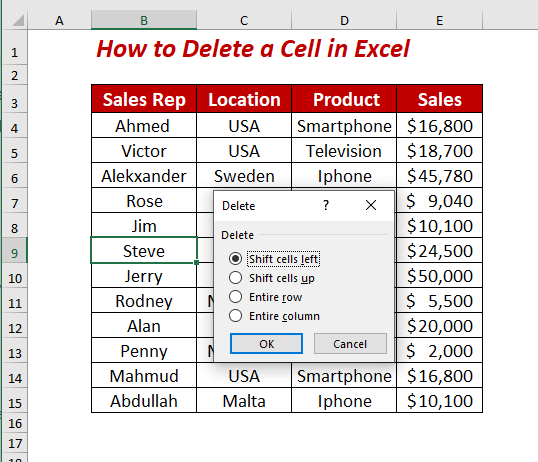
Chaguo Futa Hamisha seli zilizosalia itafuta <2 iliyochaguliwa>B9 kisanduku pia itahamisha seli zingine zilizo karibu C9, D9, na E9 za Mahali, Bidhaa, na Mauzo safu wima upande wa kushoto.

II. Shift Cells Up
Ili kufuta kisanduku kwa kutumia utepe, kwanza,chagua seli unayotaka kufuta. Kisha fungua kichupo cha Nyumbani >> nenda kwa Viini >> Kutoka Futa chagua Futa visanduku .
Hapa, nilichagua B9 kisanduku.

Sasa, kutakuwa na kisanduku kidadisi ambapo kitaonyesha chaguo Futa . Kutoka hapo nilichagua Shift seli juu . Hatimaye, bofya Sawa.
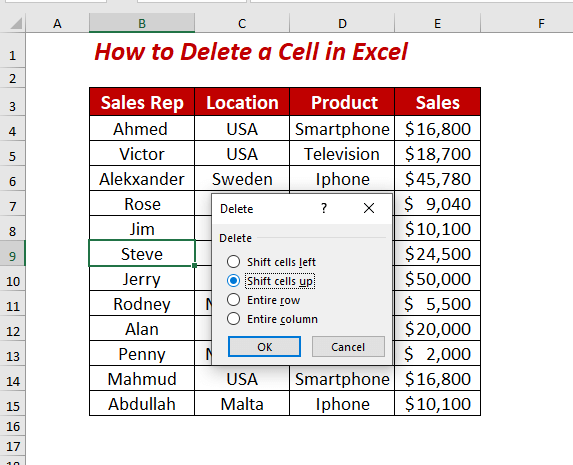
Chaguo Futa Shift seli juu itafuta <2 iliyochaguliwa>B9 kisanduku pia kitahamisha seli zingine ( B10:B15) ya Mwakilishi wa Mauzo juu.
19>
b. Kwa kutumia Kubofya-kulia
I. Shift Seli Kushoto
Kwanza, chagua kisanduku kisha ubofye kulia kwenye upande wa kulia wa kipanya kisha uchague Futa .
Hapa, nilichagua C10 kisanduku.
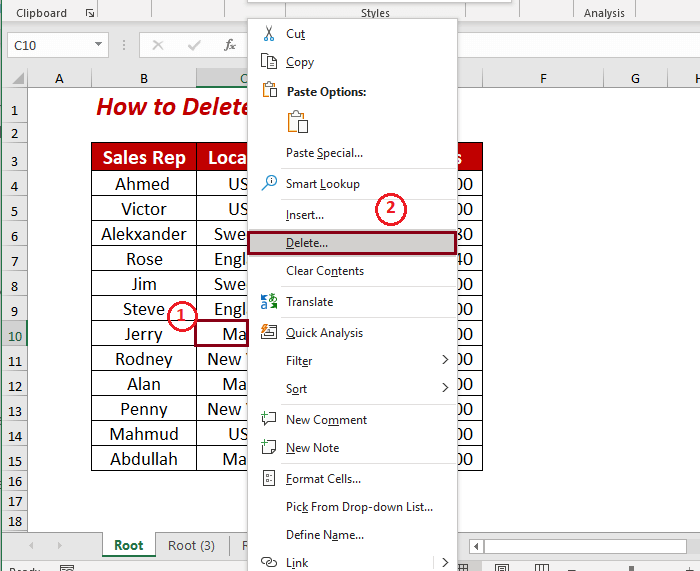
Sasa, itatokea kisanduku cha mazungumzo ambapo kitaonyesha 4
2>Futa chaguo. Kutoka hapo nilichagua Hamisha seli zilizoachwa . Kisha hatimaye, bofya Sawa.

Chaguo la Futa Shift seli zilizosalia itafuta iliyochaguliwa. 2>C10 kisanduku pia itasogeza seli zingine zilizo karibu D10 na E10 ya Bidhaa na Mauzo safu wima upande wa kushoto.

II. Shift Cells Up
Kwanza, chagua kisanduku kisha ubofye kulia kwenye upande wa kulia wa kipanya kisha uchague Futa .
Hapa, nilichagua C10 kisanduku.
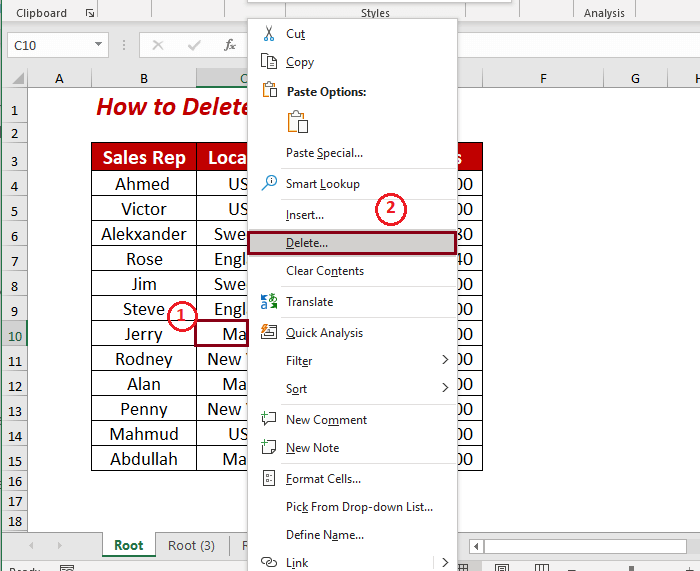
Sasa, niitafungua kisanduku cha mazungumzo ambapo kitaonyesha chaguo 4 Futa . Kutoka hapo nilichagua Shift seli juu . Kisha hatimaye, bofya Sawa.

Chaguo la Futa Shift seli juu itafuta iliyochaguliwa 2>C10 kisanduku pia itahamisha visanduku vingine vilivyo karibu (C11:C15) ya Eneo safu juu.
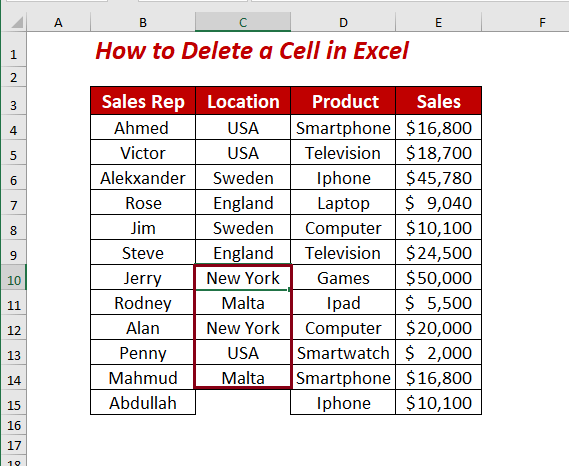
Soma zaidi: Jinsi ya Kuhamisha Seli Chini katika Excel
2. Futa Kisanduku Kwa Kutumia VBA
0>Kwanza, fungua Kichupo cha Msanidi >> kisha chagua Visual Basic.
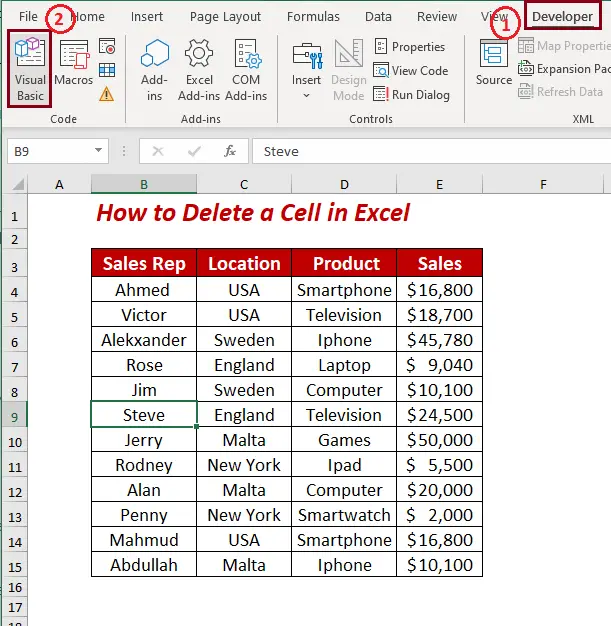
Sasa, dirisha jipya la Microsoft Visual Basic for Applications litatokea.
0>Kisha, fungua Ingiza >>kisha uchague Moduli. 
Hapa Moduli imefunguliwa.
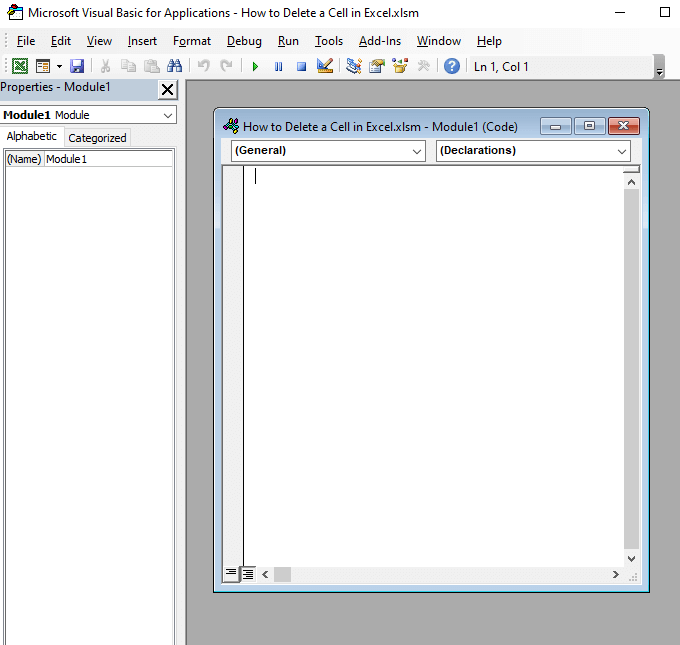
Sasa, andika msimbo ili Futa kisanduku kwenye sehemu.
6133

Sasa Hifadhi msimbo na urudi kwenye lahakazi. Kisha fungua Tazama kichupo >> kisha nenda kwa Macros >> chagua Angalia Macros.
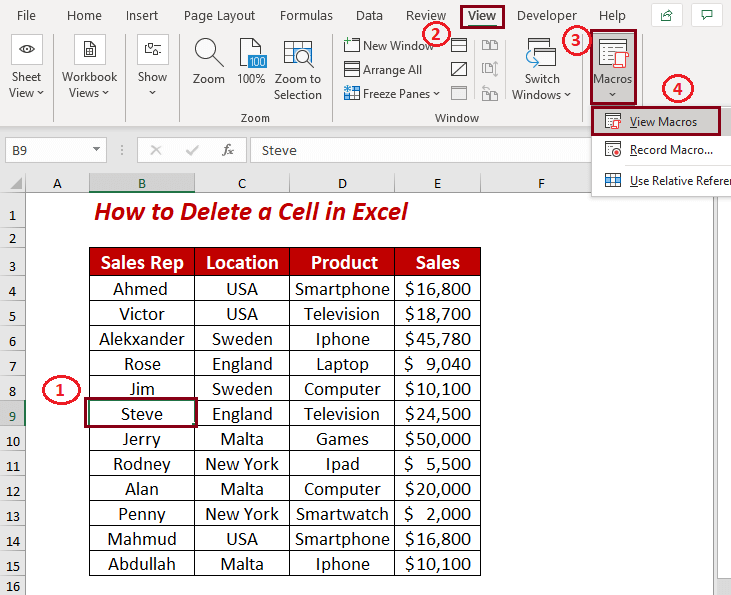
Sasa, kisanduku cha mazungumzo kitatokea. Inaonyesha jina lililohifadhiwa Makro. Sasa chagua Delete_Cell kutoka Jina la Jumla na lahakazi kutoka Macro in. Mwishowe, bofya Endesha.
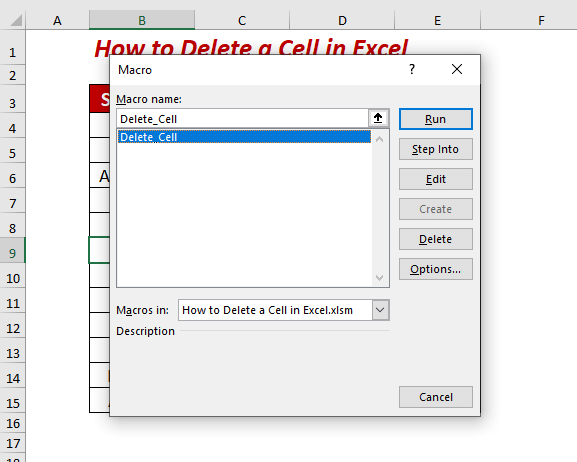
Itafuta kisanduku kilichochaguliwa. Pia, itahamisha visanduku vingine vya safuwima Mwakilishi wa Uuzaji juu.

Visomo Sawa:
- Jinsi yashift seli katika Excel
- Jinsi ya Kuchagua Seli Nyingi katika Excel (Njia 7 za Haraka)
- Mbinu za kusafisha data katika Excel: Kujaza tupu seli
3. Futa Masafa ya Seli katika Excel
Ili kufuta safu ya seli, kwanza, chagua safu ya kisanduku unayotaka kufuta. Kisha fungua kichupo cha Nyumbani >> nenda kwa Viini >> Kutoka Futa chagua Futa visanduku .
Nilichagua masafa ya (B7:B11) kisanduku.

Sasa, itatokea kisanduku cha mazungumzo ambapo kitaonyesha chaguo 4 Futa . Kutoka hapo nilichagua Hamisha seli zilizoachwa . Hatimaye, bofya Sawa.
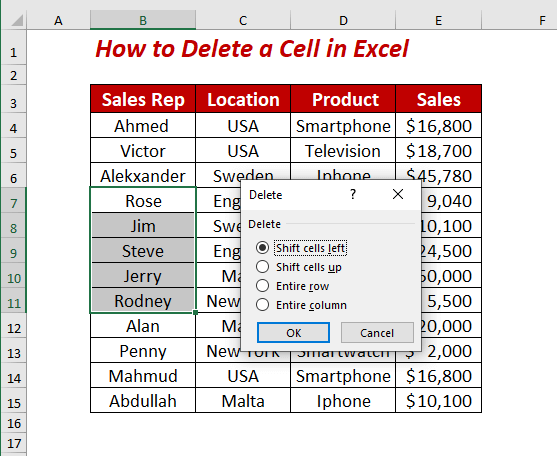
Chaguo Futa Hamisha seli zilizosalia itafuta safu iliyochaguliwa ( B7:B11) kisanduku pia itahamisha visanduku vingine vilivyo karibu vya masafa ( B7:B11) upande wa kushoto.

Iwapo ungependa kufuta safu ya kisanduku kwa kutumia Shift seli juu basi uchague chaguo la Shift seli juu kutoka Futa. Kisha, bofya Sawa.

Chaguo la Futa Hamisha seli juu itafuta safu ya seli iliyochaguliwa (B7: B11) pia itahamisha masafa mengine ya seli (B7:B11) ya Mwakilishi wa Mauzo juu.

Unaweza kufuta safu ya visanduku kwa kutumia bofya-kulia pia. Baada ya kuchagua safu ya visanduku fuata hatua ambazo nimeonyesha katika futa kisanduku kwa kubofya kulia .
4. Futa IsiyotakikanaKisanduku
Ili kufuta maandishi yasiyotakikana kutoka kwa safuwima tunaweza kutumia Tend to Columns na Futa Visanduku .
Ili kutenganisha maandishi yasiyotakikana na a. safu mlalo tutatumia Nakala kwa Safu.
Kwanza, chagua safu mlalo unayotaka kutenganisha maandishi. Kisha, fungua kichupo cha Data >> Nenda kwa Zana za Data >> kisha chagua Tuma kwa safuwima .
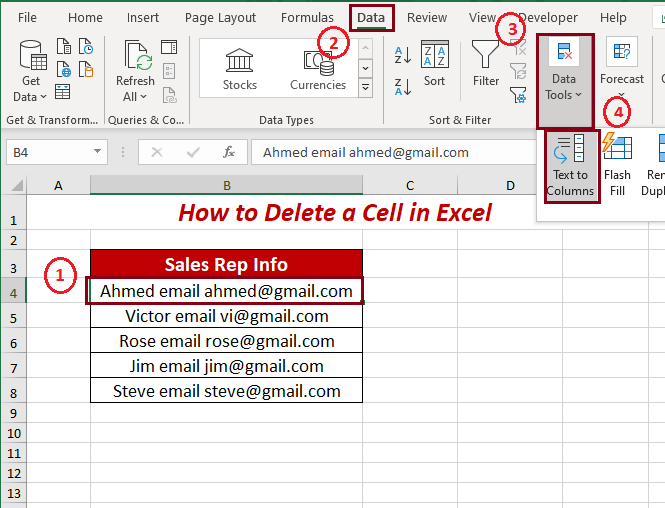
Sasa, itatokea kisanduku cha mazungumzo kinachoitwa Badilisha Maandishi kuwa Safu wima. Mchawi . Hapa, chagua aina ya faili Delimited kisha ubofye Inayofuata.

Sasa, chagua Vikomo Nafasi kisha ubofye Inayofuata.
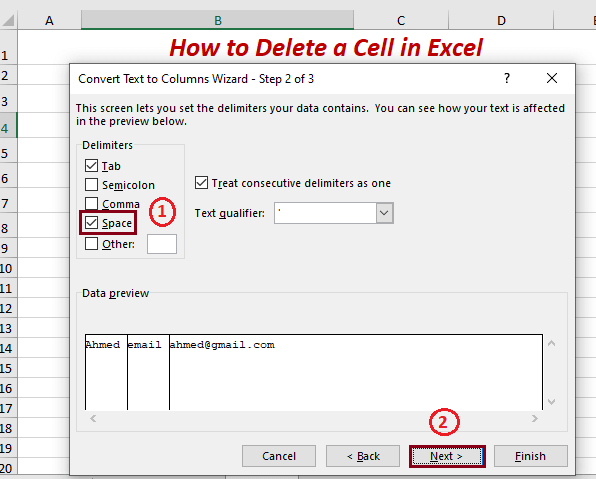
Sasa chagua Mahali ambapo ungependa kuweka maandishi yako yaliyogeuzwa.

Nilitengeneza safu wima mbili mpya ambazo ni Jina la Rep Rep na Kitambulisho cha Barua pepe . Kwa vile ninataka kuweka maandishi yangu yaliyobadilishwa katika safu wima hizi kwa hivyo nimechagua Mahali ya safu wima hizi.

Kama

Kama 2>Mahali imechaguliwa hatimaye, bofya Maliza .

Hapa utaona maandishi yaliyogeuzwa katika safu wima mpya. Kwa vile ninataka kuweka Jina la Mwakilishi wa Mauzo na Kitambulisho cha Barua Pepe maandishi kwa hivyo nitaondoa C11 na C12 seli.

Sasa, chagua kisanduku unachotaka kufuta. Kisha fungua kichupo cha Nyumbani >> nenda kwa Viini >> Kutoka Futa chagua Futa visanduku .

Sasa, itatokea a kisanduku kidadisi ambapo kitaonyesha chaguo 4 Futa . Kuanzia hapo nilichagua Shift seli zilizoachwa kwa sababu ninataka kuonyesha safu wima hizi mbili kuwa karibu. Hatimaye, bofya Sawa.

Visanduku visivyotakikana vitafutwa.

Hitimisho 8>
Katika makala hii, nilielezea njia kadhaa za jinsi ya kufuta kiini katika Excel. Natumai njia hizi tofauti zitakusaidia kufuta seli katika Excel. Kwa aina yoyote ya mapendekezo, mawazo, na maoni unakaribishwa sana. Jisikie huru kutoa maoni hapa chini.

